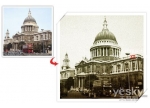ps冲出相框效果
来源:PS教程网
作者:tataplay尖尖
学习:39431人次
在PS中只有你想不到而没有做不到的,PS合成各种奇幻设计都易如反掌,本次实例举一个简单的实例“香车的诱惑”,美女从广告牌上挣脱,虽然简单,不过原理相通,有兴趣的朋友可以来一试
先看看效果图

效果图

原图一

原图二
1、本教程采用photoshop CS5制作,其它版本通用,先打开原图一,将背景复制生成一个“背景 副本”图层,如下图所示:

学习 · 提示
相关教程
关注大神微博加入>>
网友求助,请回答!